

بقلم Adela D. Louie, ، آخر تحديث: May 30, 2022
إذا كنت تستخدم iPhone منذ ذلك الحين ، وكان لديك الجهاز الذي يمكنك استخدامه لالتقاط الصور الحية ، فلا بد أنك مفتون. إنها ميزة ممتازة. من ناحية أخرى ، هل كان لديك أي فكرة عن كيفية تحويل الصورة الحية إلى فيديو؟ هل تعتقد انها ممكنة؟
ندرك أيضًا أنه لا يمكنك استخدام هذه الميزة إلا على هواتف iOS ، وعندما تحاول إرسال صورة إلى صديق لا يستخدم iPhone ، ستكون الصورة ثابتة وطبيعية. لذا ، هل تعتقد أن هناك طريقة يمكنك من خلالها إرسال مقطع فيديو كان عبارة عن صورة حية من قبل؟ حسنًا ، يجب أن تكون محظوظًا لأن إطلاق iOS 13 جعل ذلك ممكنًا. يمكنك الآن إنشاء مقطع فيديو من الصور الحية التي لديك مع التأكد من أن الصوت الأصلي سيكون هو نفسه.
في نهاية هذه المقالة ، سنتمكن من معرفة الطرق الخاصة بكيفية تحويل الصورة الحية إلى فيديو بمساعدة مختلف محولات الفيديو المفيدة والطرق. سيكون من الأسهل عليك الآن مشاركة صورك الحية مع أي شخص على الرغم من أنه لا يستخدم جهاز iPhone أو iOS. هذا ممتع وممتع للغاية ، فلنبدأ الآن!
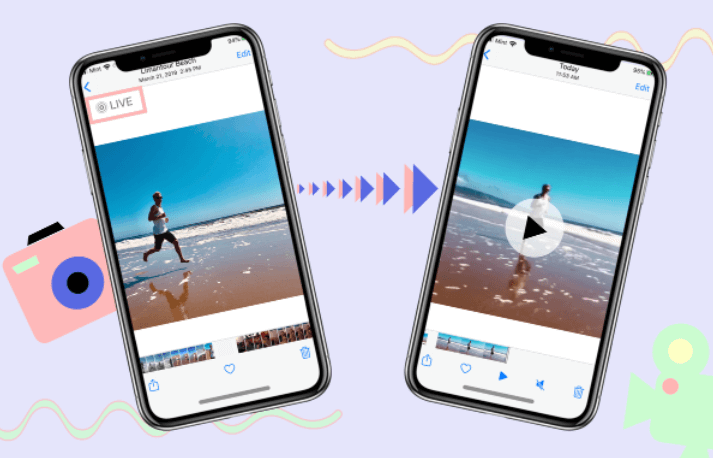
الجزء # 1: كيفية تحويل صورة واحدة إلى فيديو؟الجزء # 2: كيفية تحويل الصور إلى فيديو؟الجزء # 3: كيفية تحويل الصور الحية إلى فيديو إذا كان لديك إصدار سابق من iOS 13؟الجزء # 4: كيفية تحويل Live Photo إلى فيديو باستخدام محول الفيديو FoneDog؟الجزء رقم 5: مكافأة. طريقة أخرى حول كيفية تحويل Live Photo إلى فيديو.الجزء # 6: لتلخيص كل شيء
نحن محظوظون منذ الجديد iOS 13 لديه القدرة على تحويل صورة واحدة بسهولة في مكتبتك إلى فيديو. يمكنك استخدام جهاز iPhone أو iPad لتتمكن من القيام بذلك. أخبرنا بالخطوات الخاصة بكيفية تحويل الصورة الحية إلى فيديو ، وهذا ينطبق على الموقف الذي تحتاج فيه إلى تحويل صورة واحدة فقط ، أيضًا ، من الضروري أن يكون لديك إصدار iOS 13 مثبتًا على iDevices قبل البدء.
هناك أيضًا خطوات حول كيفية تحويل الصورة الحية إلى فيديو بالنظر إلى أن لديك أكثر من صورة حية واحدة لتحويلها. سيتعين عليك أيضًا القيام بذلك باستخدام تطبيق "الصور" على جهاز iPhone الخاص بك ، وإليك الطريقة.
يمكنك الآن استكشاف "حديثي"لتتمكن من عرض ومشاركة مقاطع الفيديو الخاصة بك مع أصدقائك.
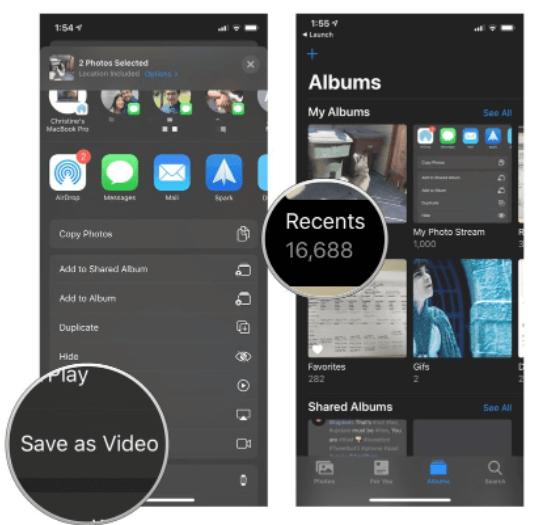
إذا كان لديك الإصدار السابق من iOS 13 مثبتًا على جهاز iPhone الخاص بك ، فلا يزال بإمكانك استخدامه حول كيفية تحويل الصورة الحية إلى فيديو. دعنا نتعلم الحيلة حيث يمكنك استخدام تأثيرات الفيديو لجعل الأمر يبدو أنك قمت بتحويل صورتك الحية إلى فيديو.
قد تكون هذه الطريقة التي يمكنك استخدامها لتحويل صورك الحية إلى فيديو.
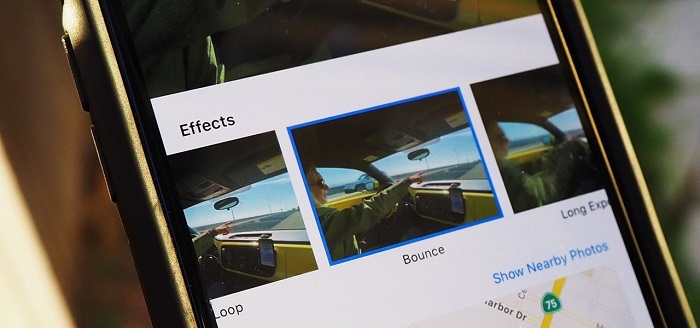
نظرًا لأننا ناقشنا بعض الطرق حول كيفية تحويل الصور الحية إلى فيديو ، فسوف نشارك معك أفضل أداة لهذه الوظائف. ال محول الفيديو FoneDog هو برنامج تحرير فيديو سهل الاستخدام للغاية يساعدك على تحويل الصوت والفيديو بشكل فعال. ينتج محول الفيديو هذا مخرجات عالية الجودة من سرعة الإجراءات للغاية. إنها في الواقع أفضل أداة للاستخدام ، حيث إنها قادرة على فعل الكثير من الأشياء ، دعونا نلقي نظرة عليها.
نظرًا لأننا تحدثنا عن أنه يمكنك استخدام FoneDog Video Converter لتحويل مقاطع الفيديو والتسجيلات الصوتية الخاصة بك ، وهذا يعني أنه يمكنك أيضًا تجربة هذه الطريقة حول كيفية تحويل الصور الحية إلى فيديو ، دعنا نلقي نظرة خاطفة على هذه الخطوات.

لدينا طريقة أخرى لتحويل الصورة الحية إلى فيديو ، وهي حفظ الملف كفيديو. يمكنك استخدامه إذا كان لديك إصدار iOS 13 iOS 15 ، إليك الطريقة.
يوجد لديك ، يمكنك أيضًا تجربة هذا في حال كنت تعتقد أنك لا تزال بحاجة إلى البحث عن بعض الطرق حول كيفية تحويل الصورة الحية إلى فيديو.
الناس اقرأ أيضاأفضل مشغل فيديو VR يجب أن تعرفه في عام 2022كيفية تحويل M4V إلى MOV على نظام Mac دون فقد الجودة
إنه لأمر جيد بالتأكيد أن تكون قادرًا على معرفة طرق كيفية تحويل الصور الحية إلى فيديو. لقد ناقشنا بعض الطرق التي يمكنك من خلالها القيام بذلك ، ونتمنى أن تتمكن من استخدامها جميعًا كمراجع لك في المستقبل. من بين جميع الطرق التي ناقشناها ، نوصيك باستخدام محول الفيديو FoneDog ، لأنه الأفضل في القائمة. ومع ذلك ، لا يزال بإمكانك تجربة الطرق الأخرى التي قمنا بإدراجها لأنها طرق حكيمة لتحويل صورك المباشرة إلى مقاطع فيديو.
يمكنك الآن مشاركة جميع ممرات ذاكرتك مع جميع أصدقائك وعائلتك. لست مضطرًا للتسوية مع الصور العابرة غير المتحركة. كم هو جيد إرسال مقاطع فيديو إلى جميع أحبائك دون التفكير في أنه يجب عليك أن تكون منهجيًا معظم الوقت. نأمل أن تتمكن من استخدام كل هذه المعلومات في المستقبل وتحقيق أقصى استفادة منها حتى تتمكن من الاستمتاع بكل جزء من حارة ذاكرتك في أي وقت وفي أي مكان.
اترك تعليقا
تعليق
مقالات ساخنة
/
مثير للانتباهممل
/
بسيطصعبة
:شكرا لك! إليك اختياراتك
Excellent
:تقييم 4.6 / 5 (مرتكز على 85 التقييمات)